ما هي شبكة VPN؟ مزايا وعيوب شبكة VPN الافتراضية الخاصة

ما هو VPN، وما هي مزاياه وعيوبه؟ لنناقش مع WebTech360 تعريف VPN، وكيفية تطبيق هذا النموذج والنظام في العمل.
لقد اختفى مؤشر الماوس من جهاز Windows الخاص بك وتتساءل، "كيف يمكنني استعادة مؤشر الماوس؟" أو أن مؤشر الماوس يقرر دائمًا الاختفاء عند الكتابة.
إذا وجدت نفسك في أحد هذه المواقف، فإليك كيفية إرجاع مؤشر الماوس إلى الجهاز.
جدول المحتويات
قبل الخوض في الحلول التفصيلية، دعونا نستكشف بعض الحلول السريعة التي قد تُعيد مؤشر الماوس إلى وضعه الطبيعي. مع ذلك، لا تُطبّق هذه الحلول إلا عند استخدام الماوس وليس لوحة التتبع.
إذا كنت تستخدم فأرة سلكية، فحاول إعادة توصيل كابل الفأرة. أما إذا كنت تستخدم فأرة لاسلكية، فحاول إعادة توصيل المستشعر.
عند الانتهاء، حرك الماوس وتحقق من ظهور المؤشر على الشاشة.
بالنسبة للفئران السلكية، افحص الكابل وتأكد من أنه لا يظهر أي علامات تلف.
إذا كنت تستخدم فأرة لاسلكية، فعليك اتباع نهج مختلف. إذا اختفى مؤشر الفأرة، فحاول استخدام بطاريات جديدة وانظر إن كان ذلك سيحل المشكلة.
ربما اختفى الفأرة ببساطة بسبب عطل في منفذ USB . لذا، حاول استخدام منفذ آخر وتأكد من حل مشكلة عدم وجود مؤشر الماوس.
حاول استخدام الماوس على جهاز آخر وتأكد من حل المشكلة. في حال استمرار المشكلة، قد يكون سبب المشكلة عطلًا في الماوس.
إذا كان الماوس يعمل على الجهاز الآخر، فقد تكون المشكلة في جهاز الكمبيوتر لديك. لا تقلق! هناك العديد من الحلول التي قد تساعدك في حل هذه المشكلة.
إذا اختفى المؤشر فقط أثناء الكتابة، فقد تكون المشكلة في إعدادات الماوس. لنرَ كيف يمكنك استعادة مؤشر الماوس في هذه الحالة:
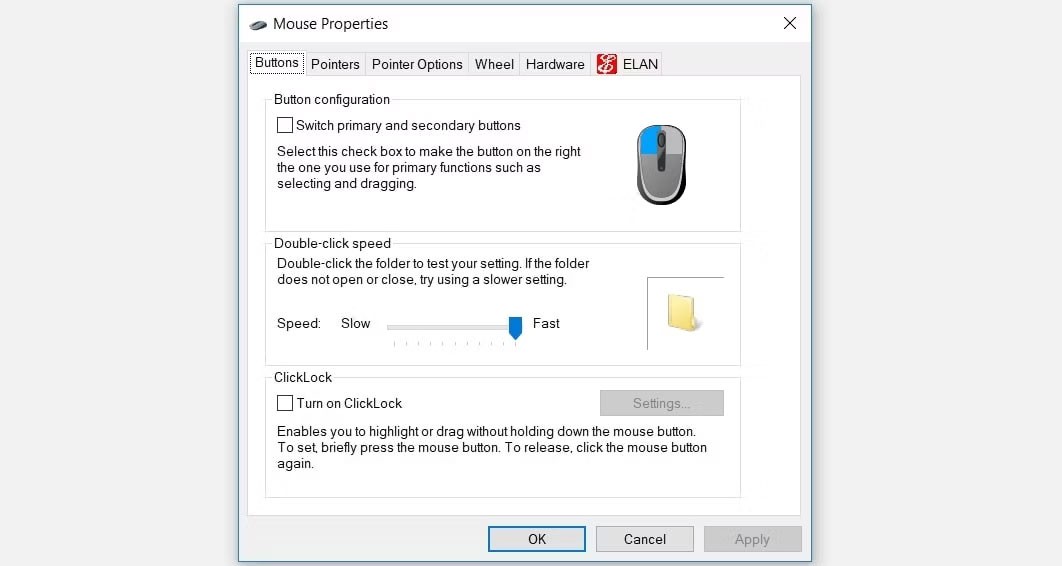
بعد ذلك، استخدم مفاتيح الأسهم للانتقال إلى علامة تبويب "خيارات المؤشر". عند الوصول إليها، اضغط على مفتاح Tab بشكل متكرر حتى يظهر مربع "إخفاء المؤشر أثناء الكتابة" .
من هناك، اضغط على مفتاح المسافة لإلغاء تحديد مربع الاختيار إخفاء المؤشر أثناء الكتابة .
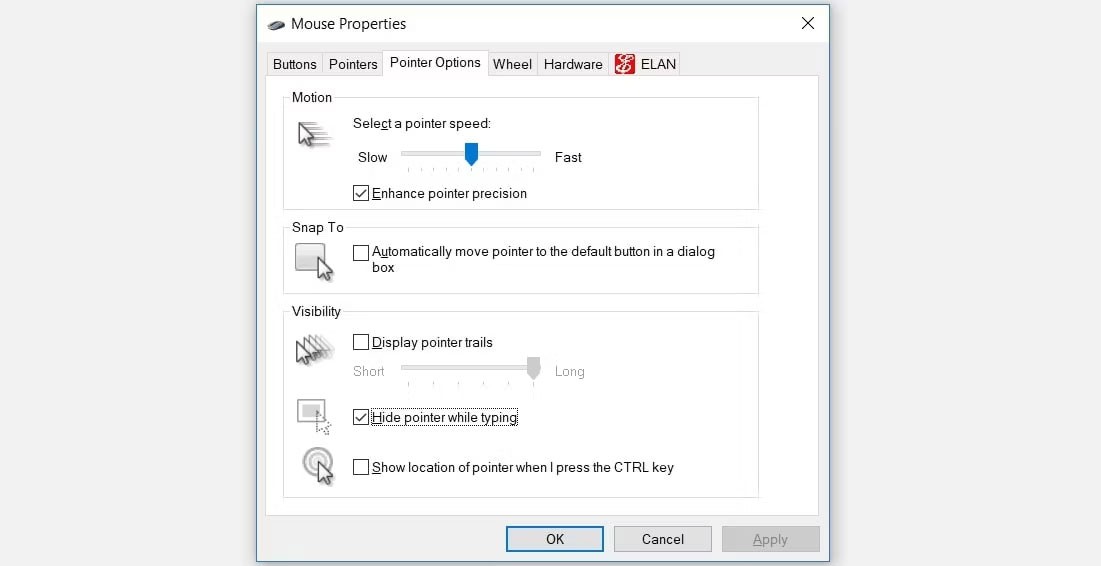
انتقل إلى خيار "تطبيق" باستخدام مفتاح Tab ، ثم اضغط على مفتاح المسافة لتطبيق هذه الإعدادات. وأخيرًا، انتقل إلى خيار "موافق" باستخدام مفتاح Tab ، ثم اضغط على مفتاح المسافة لإكمال العملية.
إذا كنت تواجه هذه المشكلة عند استخدام لوحة اللمس، فمن المرجح أن تكون لوحة اللمس معطلة في إعدادات النظام.
إليك كيفية استعادة مؤشر لوحة اللمس الذي يستمر في الاختفاء:
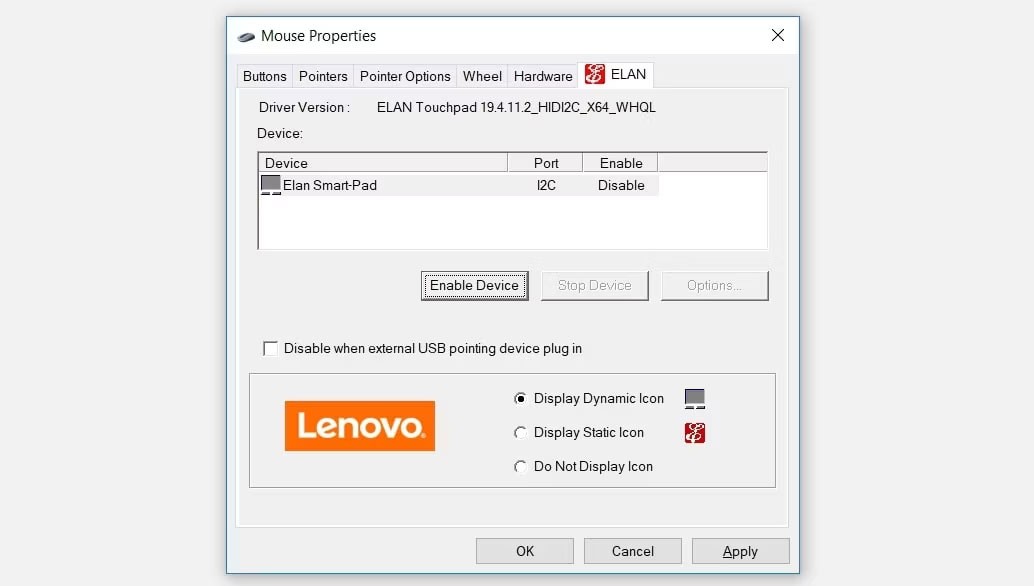
انتقل إلى خيار "تطبيق" باستخدام مفتاح Tab ، ثم اضغط على مفتاح المسافة لتطبيق هذه التغييرات. وأخيرًا، انتقل إلى خيار "موافق" باستخدام مفتاح Tab ، ثم اضغط على مفتاح المسافة.
إذا كنت تستخدم جهازًا بشاشة لمس، فمن المرجح أنك تستخدم وضع الكمبيوتر اللوحي في نظام ويندوز. ومع ذلك، قد يكون التبديل إلى وضع الكمبيوتر اللوحي هو سبب اختفاء مؤشر الماوس في كثير من الأحيان.
لذا، إذا تم تمكين ميزة "وضع الجهاز اللوحي" على جهازك، فإليك كيفية تعطيلها .
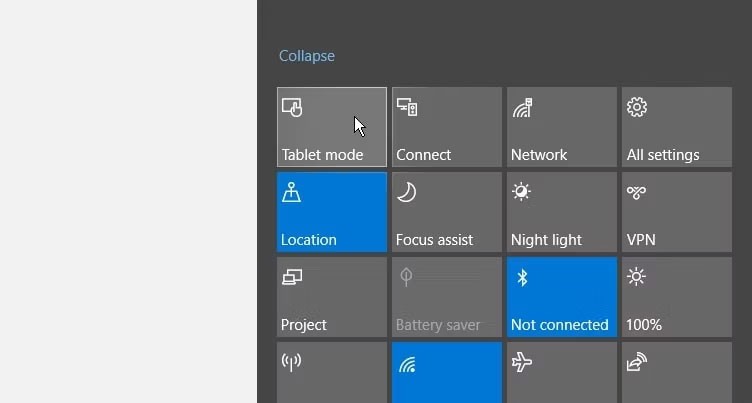
يمكنك أيضًا استعادة مؤشر الماوس باستخدام أدوات استكشاف الأخطاء وإصلاحها المدمجة في Windows. سنرى كيف يمكن لأدوات استكشاف أخطاء البلوتوث والأجهزة المساعدة في حل هذه المشكلة .
للبدء، إليك كيفية استخدام مستكشف أخطاء الأجهزة والأجهزة ومصلحها :
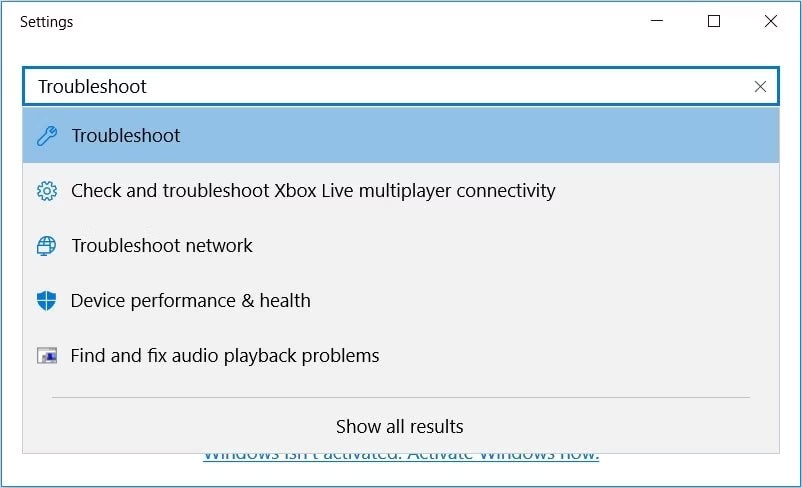
في النافذة التالية، استخدم زر Tab للانتقال إلى الخيارات في الجزء الأيمن. من هناك، استخدم مفاتيح الأسهم للانتقال إلى مستكشف أخطاء الأجهزة ومصلحها .
اضغط على مفتاح الإدخال (Enter) بعد تحديد مستكشف أخطاء الأجهزة. ثم اضغط على مفتاح Tab لتحديد زر "تشغيل مستكشف الأخطاء ومصلحها" ، ثم اضغط على مفتاح الإدخال (Enter) للمتابعة.
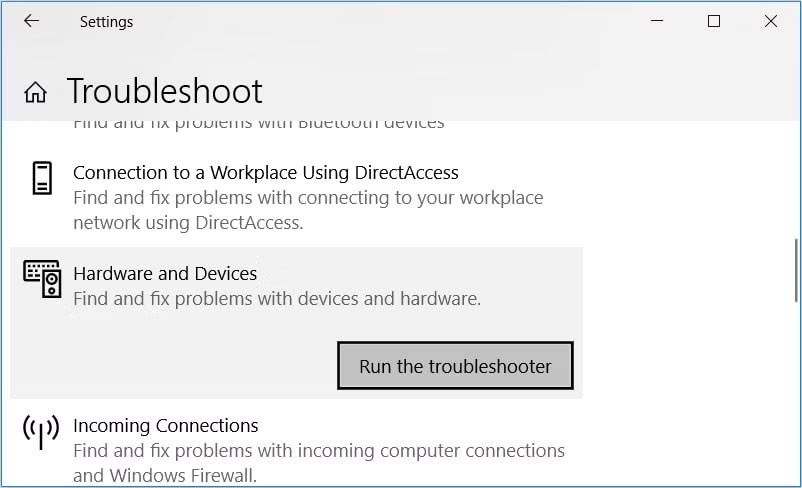
بعد الانتهاء، يمكنك تشغيل مستكشف أخطاء البلوتوث ومصلحها. مع ذلك، لن يفيدك هذا إلا إذا كنت تستخدم ماوسًا لاسلكيًا.
إذا استمرت المشكلة، فقد تكون ملفات النظام تالفة أو معطوبة. في هذه الحالة، الحل الأمثل هو إصلاح ملفات Windows التالفة باستخدام أدوات مدمجة (مثل أدوات SFC وDISM).
قد تُسبب برامج تشغيل الماوس التالفة مشاكل أيضًا. في هذه الحالة، يُمكنك استعادة مؤشر الماوس بتحديث أو إعادة تثبيت برامج التشغيل هذه.
إليك كيفية تحديث برنامج تشغيل الماوس الخاص بك:
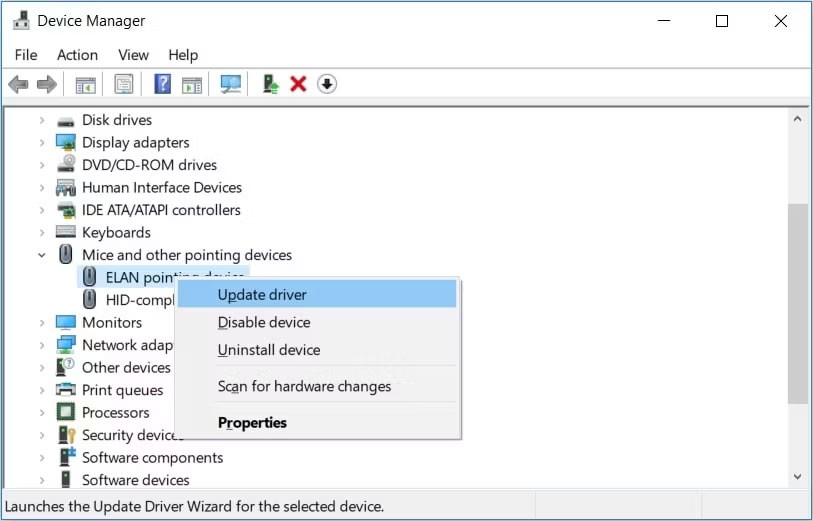
في النافذة التالية، استخدم مفاتيح الأسهم لتحديد خيار "البحث تلقائيًا عن برنامج تشغيل مُحدّث" . ثم اتبع التعليمات التي تظهر على الشاشة لإكمال العملية.
إذا استمرت المشكلة، فحاول إعادة تثبيت برنامج تشغيل الماوس باستخدام الخطوات التالية:
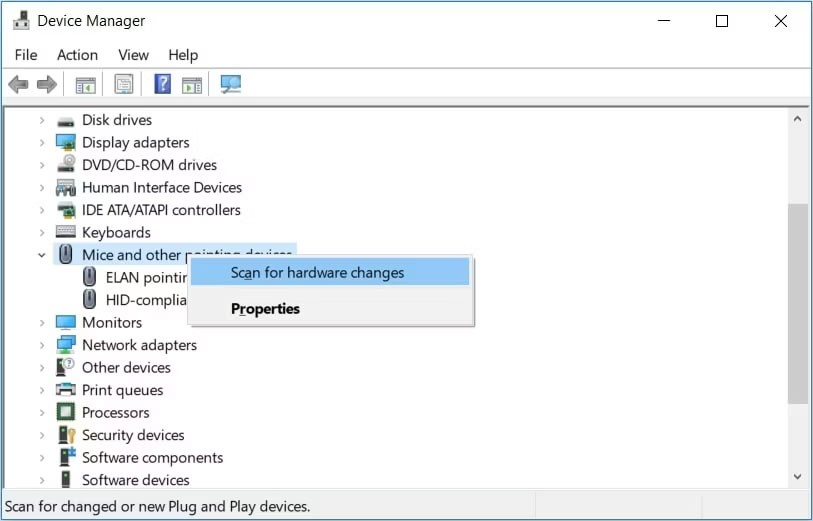
عند الانتهاء، أعد تشغيل الكمبيوتر لحفظ هذه التغييرات.
أحيانًا، قد يكون اختفاء مؤشر الماوس ناتجًا عن خلل برمجي في النظام. بعض التطبيقات، وخاصةً تلك التي تُعدّل المخرجات الرسومية أو تتفاعل معها بشكل كبير، قد تُسبب اختفاء المؤشر فجأةً.
لبدء استكشاف أخطاء تعارضات البرامج وإصلاحها، اضغط على Ctrl + Shift + Esc لفتح مدير المهام مباشرةً. بعد فتحه، استخدم مفاتيح الأسهم للتنقل عبر قائمة التطبيقات قيد التشغيل والعمليات الخلفية. ابحث عن أي تطبيقات غير مألوفة أو غريبة قد تكون قيد التشغيل.
إذا كنت تشك في أن تطبيقًا معينًا هو المشكلة، فقم بإغلاق هذا التطبيق مؤقتًا لمعرفة ما إذا كان المؤشر سيظهر مرة أخرى عن طريق تحديد هذا التطبيق باستخدام مفاتيح الأسهم والضغط على Alt + E لإنهاء المهمة.
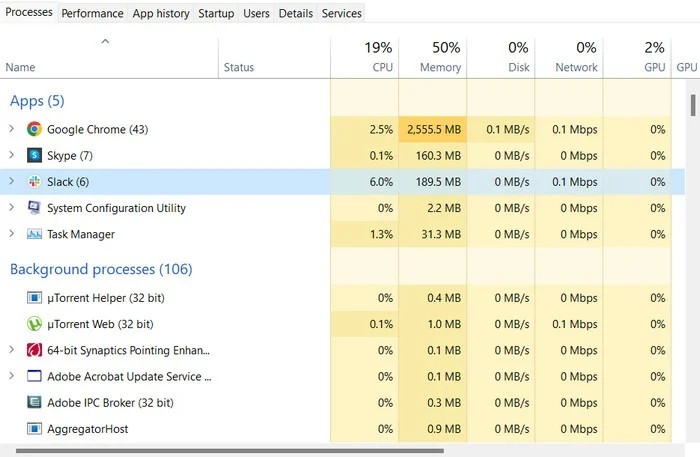
إذا لم يُحل إغلاق التطبيقات المشبوهة المشكلة، ففكّر في إعادة تشغيل نظامك. تتيح لك هذه العملية تشغيل ويندوز بمجموعة محدودة من برامج التشغيل وبرامج بدء التشغيل، مما يُساعد في تحديد ما إذا كانت برامج الخلفية تُسبب اختفاء المؤشر.
اضغط على مفتاح Windows + R لفتح نافذة "تشغيل" . اكتب msconfig واضغط على Enter. استخدم مفتاح Tab للتنقل في نافذة "تكوين النظام" . انتقل إلى علامة تبويب "الخدمات" ، واضغط على Alt + H لإخفاء جميع خدمات Microsoft، ثم اضغط على Tab لتحديد زر " تعطيل الكل" . اضغط على Enter.
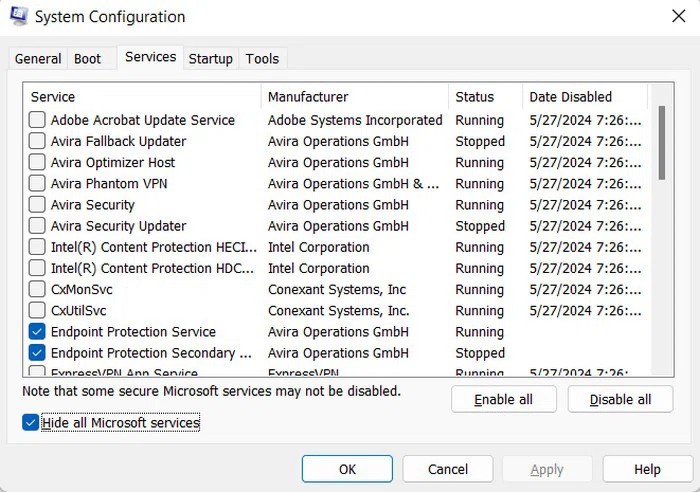
انتقل إلى علامة تبويب "بدء التشغيل" واستخدم مفتاح Tab مرة أخرى لفتح "إدارة المهام"، حيث يمكنك تعطيل عناصر بدء التشغيل. بعد إجراء هذه التغييرات، اضغط على Alt + A لتطبيق الإعدادات وإعادة تشغيل الكمبيوتر.
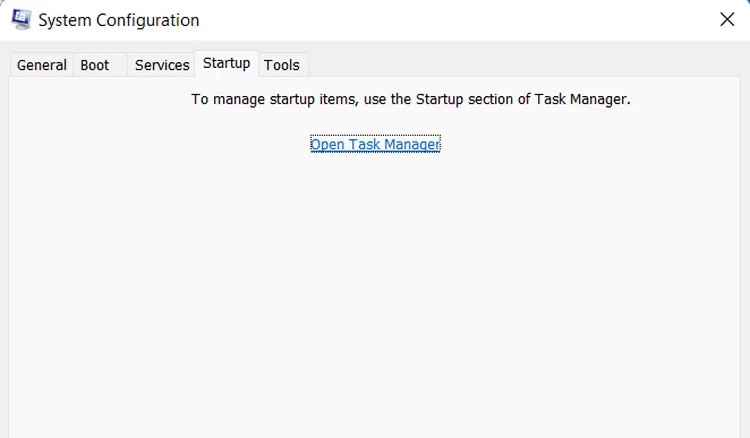
تسريع الأجهزة، أو تسريع الرسومات، هو ميزة تسمح لمتصفح كروم بنقل مهام معينة إلى وحدة معالجة الرسومات، مما يُحسّن الأداء وجودة الصورة. مع ذلك، قد يُسبب هذا أحيانًا تعارضات تؤدي إلى اختفاء المؤشر. يُمكن أن يُساعد تعطيل تسريع الأجهزة في حل هذه التعارضات.
لإيقاف تشغيل تسريع الأجهزة، افتح Chrome، واكتب chrome://settings/ في شريط البحث، واضغط على Enter .
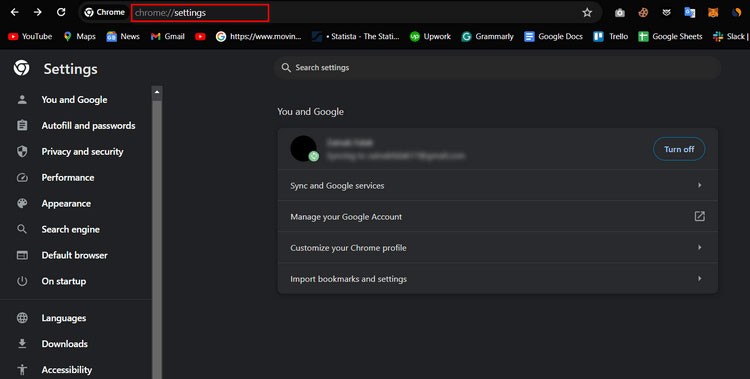
في قائمة الإعدادات ، اضغط على مفتاح Tab بشكل متكرر حتى يظهر شريط البحث في الأعلى. اكتب "تسريع الرسومات " للعثور بسرعة على الإعدادات ذات الصلة. استخدم مفتاح Tab مرة أخرى للانتقال إلى خيار "استخدام تسريع الرسومات عند توفره ". سيتم تحديد هذا الخيار إذا كان تسريع الرسومات مُفعّلاً حاليًا. اضغط على مفتاح المسافة لتعطيل الإعداد.
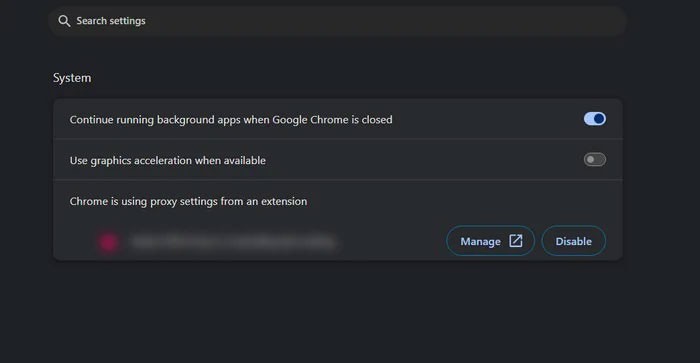
بعد تعطيل تسريع الرسومات، ستحتاج إلى إعادة تشغيل Chrome لتطبيق التغييرات. عطّل هذا الإعداد باستخدام مفتاح Tab للانتقال إلى زر إعادة التشغيل ، ثم اضغط على Enter لإعادة تشغيل المتصفح.
إذا فشلت كل الحلول الأخرى، فقد تكون إعادة ضبط نظام ويندوز خيارك الأمثل لإصلاح مشكلة اختفاء مؤشر الماوس. سيؤدي ذلك إلى إعادة تثبيت ويندوز، وقد يساعد في إصلاح أي تعارضات برمجية أو ملفات تالفة تُسبب اختفاء مؤشر الماوس.
لإعادة ضبط نظام ويندوز دون استخدام الماوس، ابدأ بالضغط على مفتاح ويندوز لفتح قائمة ابدأ. اكتب "إعادة ضبط هذا الكمبيوتر" واضغط على مفتاح الإدخال ، للانتقال إلى إعدادات الاسترداد. استخدم مفتاح Tab للتنقل بين الخيارات حتى تظهر لك قائمة " البدء" ضمن "إعادة ضبط هذا الكمبيوتر" ، ثم اضغط على مفتاح الإدخال .
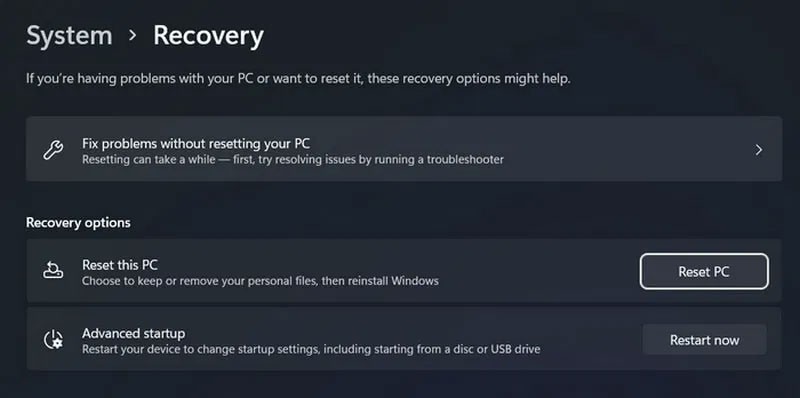
سيُتاح لك خياران: الاحتفاظ بملفاتي وإزالة كل شيء . سيحتفظ خيار "الاحتفاظ بملفاتي" بملفاتك الشخصية أثناء العملية. أما خيار "إزالة كل شيء" فهو أكثر جذرية، إذ يحذف جميع ملفاتك الشخصية وإعداداتك وتطبيقاتك، مما يمنحك بداية جديدة تمامًا. استخدم مفاتيح الأسهم لتحديد الخيار المطلوب، ثم اضغط على مفتاح الإدخال (Enter) .
اتبع التعليمات التي تظهر على الشاشة لإعادة ضبط الجهاز. سيستغرق هذا بعض الوقت، وسيُعاد تشغيل جهاز الكمبيوتر عدة مرات خلاله. تأكد من توصيل جهازك بمصدر طاقة لتجنب أي انقطاع.
لمنع تكرار مشكلة اختفاء الماوس، تأكد من تحديث نظامك، وتحقق بانتظام من وجود تعارضات في البرامج، وقم بصيانة أجهزتك بشكل صحيح.
ما هو VPN، وما هي مزاياه وعيوبه؟ لنناقش مع WebTech360 تعريف VPN، وكيفية تطبيق هذا النموذج والنظام في العمل.
لا يقتصر أمان Windows على الحماية من الفيروسات البسيطة فحسب، بل يحمي أيضًا من التصيد الاحتيالي، ويحظر برامج الفدية، ويمنع تشغيل التطبيقات الضارة. مع ذلك، يصعب اكتشاف هذه الميزات، فهي مخفية خلف طبقات من القوائم.
بمجرد أن تتعلمه وتجربه بنفسك، ستجد أن التشفير سهل الاستخدام بشكل لا يصدق وعملي بشكل لا يصدق للحياة اليومية.
في المقالة التالية، سنقدم العمليات الأساسية لاستعادة البيانات المحذوفة في نظام التشغيل Windows 7 باستخدام أداة الدعم Recuva Portable. مع Recuva Portable، يمكنك تخزينها على أي وحدة تخزين USB مناسبة، واستخدامها وقتما تشاء. تتميز الأداة بصغر حجمها وبساطتها وسهولة استخدامها، مع بعض الميزات التالية:
يقوم برنامج CCleaner بالبحث عن الملفات المكررة في بضع دقائق فقط، ثم يسمح لك بتحديد الملفات الآمنة للحذف.
سيساعدك نقل مجلد التنزيل من محرك الأقراص C إلى محرك أقراص آخر على نظام التشغيل Windows 11 على تقليل سعة محرك الأقراص C وسيساعد جهاز الكمبيوتر الخاص بك على العمل بسلاسة أكبر.
هذه طريقة لتقوية نظامك وضبطه بحيث تحدث التحديثات وفقًا لجدولك الخاص، وليس وفقًا لجدول Microsoft.
يوفر مستكشف ملفات Windows خيارات متعددة لتغيير طريقة عرض الملفات. ما قد لا تعرفه هو أن أحد الخيارات المهمة مُعطّل افتراضيًا، مع أنه ضروري لأمان نظامك.
باستخدام الأدوات المناسبة، يمكنك فحص نظامك وإزالة برامج التجسس والبرامج الإعلانية والبرامج الضارة الأخرى التي قد تكون مختبئة في نظامك.
فيما يلي قائمة بالبرامج الموصى بها عند تثبيت جهاز كمبيوتر جديد، حتى تتمكن من اختيار التطبيقات الأكثر ضرورة والأفضل على جهاز الكمبيوتر الخاص بك!
قد يكون من المفيد جدًا حفظ نظام تشغيل كامل على ذاكرة فلاش، خاصةً إذا لم يكن لديك جهاز كمبيوتر محمول. ولكن لا تظن أن هذه الميزة تقتصر على توزيعات لينكس - فقد حان الوقت لتجربة استنساخ نظام ويندوز المُثبّت لديك.
إن إيقاف تشغيل بعض هذه الخدمات قد يوفر لك قدرًا كبيرًا من عمر البطارية دون التأثير على استخدامك اليومي.
Ctrl + Z هو مزيج مفاتيح شائع جدًا في ويندوز. يتيح لك Ctrl + Z التراجع عن إجراءات في جميع أقسام ويندوز.
تُعدّ الروابط المختصرة مفيدةً لإزالة الروابط الطويلة، لكنها تُخفي أيضًا وجهتها الحقيقية. إذا كنت ترغب في تجنّب البرامج الضارة أو التصيّد الاحتيالي، فإنّ النقر العشوائي على هذا الرابط ليس خيارًا حكيمًا.
بعد انتظار طويل، تم إطلاق التحديث الرئيسي الأول لنظام التشغيل Windows 11 رسميًا.
ما هو VPN، وما هي مزاياه وعيوبه؟ لنناقش مع WebTech360 تعريف VPN، وكيفية تطبيق هذا النموذج والنظام في العمل.
لا يقتصر أمان Windows على الحماية من الفيروسات البسيطة فحسب، بل يحمي أيضًا من التصيد الاحتيالي، ويحظر برامج الفدية، ويمنع تشغيل التطبيقات الضارة. مع ذلك، يصعب اكتشاف هذه الميزات، فهي مخفية خلف طبقات من القوائم.
بمجرد أن تتعلمه وتجربه بنفسك، ستجد أن التشفير سهل الاستخدام بشكل لا يصدق وعملي بشكل لا يصدق للحياة اليومية.
في المقالة التالية، سنقدم العمليات الأساسية لاستعادة البيانات المحذوفة في نظام التشغيل Windows 7 باستخدام أداة الدعم Recuva Portable. مع Recuva Portable، يمكنك تخزينها على أي وحدة تخزين USB مناسبة، واستخدامها وقتما تشاء. تتميز الأداة بصغر حجمها وبساطتها وسهولة استخدامها، مع بعض الميزات التالية:
يقوم برنامج CCleaner بالبحث عن الملفات المكررة في بضع دقائق فقط، ثم يسمح لك بتحديد الملفات الآمنة للحذف.
سيساعدك نقل مجلد التنزيل من محرك الأقراص C إلى محرك أقراص آخر على نظام التشغيل Windows 11 على تقليل سعة محرك الأقراص C وسيساعد جهاز الكمبيوتر الخاص بك على العمل بسلاسة أكبر.
هذه طريقة لتقوية نظامك وضبطه بحيث تحدث التحديثات وفقًا لجدولك الخاص، وليس وفقًا لجدول Microsoft.
يوفر مستكشف ملفات Windows خيارات متعددة لتغيير طريقة عرض الملفات. ما قد لا تعرفه هو أن أحد الخيارات المهمة مُعطّل افتراضيًا، مع أنه ضروري لأمان نظامك.
باستخدام الأدوات المناسبة، يمكنك فحص نظامك وإزالة برامج التجسس والبرامج الإعلانية والبرامج الضارة الأخرى التي قد تكون مختبئة في نظامك.
فيما يلي قائمة بالبرامج الموصى بها عند تثبيت جهاز كمبيوتر جديد، حتى تتمكن من اختيار التطبيقات الأكثر ضرورة والأفضل على جهاز الكمبيوتر الخاص بك!
قد يكون من المفيد جدًا حفظ نظام تشغيل كامل على ذاكرة فلاش، خاصةً إذا لم يكن لديك جهاز كمبيوتر محمول. ولكن لا تظن أن هذه الميزة تقتصر على توزيعات لينكس - فقد حان الوقت لتجربة استنساخ نظام ويندوز المُثبّت لديك.
إن إيقاف تشغيل بعض هذه الخدمات قد يوفر لك قدرًا كبيرًا من عمر البطارية دون التأثير على استخدامك اليومي.
Ctrl + Z هو مزيج مفاتيح شائع جدًا في ويندوز. يتيح لك Ctrl + Z التراجع عن إجراءات في جميع أقسام ويندوز.
تُعدّ الروابط المختصرة مفيدةً لإزالة الروابط الطويلة، لكنها تُخفي أيضًا وجهتها الحقيقية. إذا كنت ترغب في تجنّب البرامج الضارة أو التصيّد الاحتيالي، فإنّ النقر العشوائي على هذا الرابط ليس خيارًا حكيمًا.
بعد انتظار طويل، تم إطلاق التحديث الرئيسي الأول لنظام التشغيل Windows 11 رسميًا.













